Wecut发布作品方法 Wecut怎么发布作品
发布时间:2016-05-30 15:26:09作者:知识屋
Wecut发布作品方法,Wecut怎么发布作品?Wecut是一个很腻害的贴纸拼图软件,当蠢的人还在用滤镜美化图片时,聪明的人已经在Wecut里剪贴抠图,让图片玩出新花样了,快来看看Wecut发布作品方法,Wecut怎么发布作品的吧。
1)打开【Wecut】,进入首页点击下方导航栏的【绿色】按钮。(如下图)
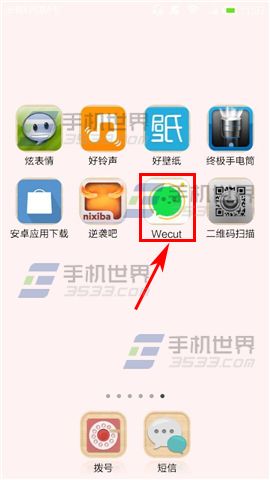
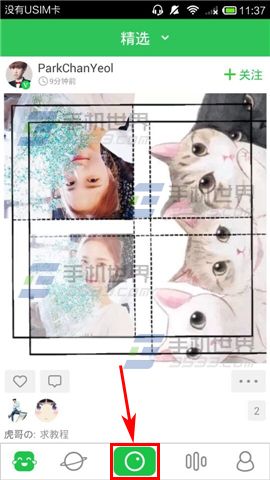
2)进入拍摄模式,按下【快门】拍下照片,或者从左侧相册中挑选照片,然后就进入照片编辑页面啦。(如下图)


3)给照片添加上文字、贴纸、滤镜满意后即可进行【下一步】,输入文字描述即可【发布】。(如下图)

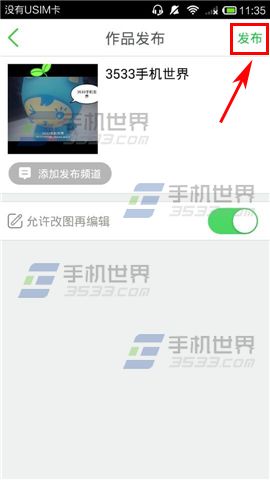
(免责声明:文章内容如涉及作品内容、版权和其它问题,请及时与我们联系,我们将在第一时间删除内容,文章内容仅供参考)
相关知识
软件推荐
更多 >-
1
 一寸照片的尺寸是多少像素?一寸照片规格排版教程
一寸照片的尺寸是多少像素?一寸照片规格排版教程2016-05-30
-
2
新浪秒拍视频怎么下载?秒拍视频下载的方法教程
-
3
监控怎么安装?网络监控摄像头安装图文教程
-
4
电脑待机时间怎么设置 电脑没多久就进入待机状态
-
5
农行网银K宝密码忘了怎么办?农行网银K宝密码忘了的解决方法
-
6
手机淘宝怎么修改评价 手机淘宝修改评价方法
-
7
支付宝钱包、微信和手机QQ红包怎么用?为手机充话费、淘宝购物、买电影票
-
8
不认识的字怎么查,教你怎样查不认识的字
-
9
如何用QQ音乐下载歌到内存卡里面
-
10
2015年度哪款浏览器好用? 2015年上半年浏览器评测排行榜!


















































